可通过 Tracking Analyst 将数据源从本地连接的 GPS 添加为 ArcMap 中的实时追踪图层。通过将 GPS 连接添加为 Tracking Analyst 中的图层,就能够获得 Tracking Analyst 的能力,如追踪符号系统和回放数据。还能将 GPS 数据保存为追踪图层。
- 连接 GPS 设备,配置用于 GPS 设备的 GPS 工具条,然后打开 GPS 连接。
- 单击标准工具条上的“添加数据”按钮
 打开添加数据对话框。
打开添加数据对话框。
- 单击查找范围下拉菜单中的追踪连接。
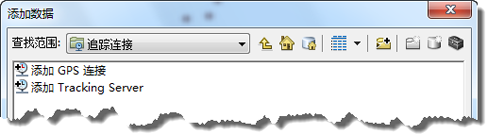
- 双击添加 GPS 连接。
在 ArcCatalog 目录树视图中的追踪连接下或 ArcMap 中的 目录 窗口中也有添加 GPS 连接选项。
- 将打开连接编辑器对话框。在连接名称文本框中输入 GPS 连接要显示的名称。

- 在连接重试间隔(秒) 文本框中输入连接重试间隔的数值,或保留默认值。
- 单击确定创建 GPS 连接。
- 此时,新建的本地 GPS 连接显示在添加数据 对话框的追踪连接文件夹中。本地 GPS 连接将以先前指定的连接名称显示。双击该连接。
- 此时应看到一个列出的服务,称为 GPS 服务。选择该服务,单击添加按钮将其添加到地图。
称为 GPS 服务的追踪图层已添加到地图,并显示在内容列表 中。此时可使用 Tracking Analyst 的全部功能处理 GPS 数据。